Une appli
encore plus simple
à utiliser
Télécharger l'appli Floa
L'accès à votre espace client et votre appli Floa Bank est définitivement fermé pour laisser place à une nouvelle appli relookée, plus claire et simplifiée.
Retrouvez tous vos produits et services dans votre nouvelle appli Floa à partir du 29 octobre 2025.
Etalement du montant de mes dépenses
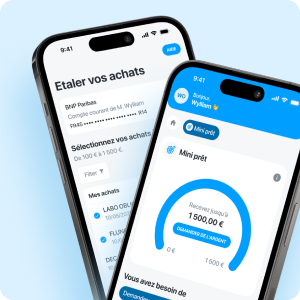
Bon à savoir
Jusqu’au 28 octobre inclus, vos services et vos produits ne seront pas encore accessibles dans votre nouvelle appli Floa.
En effet, les travaux de maintenance et des évolutions entraînent des interruptions temporaires de services (réaliser une demande de financement1, étaler le montant de vos dépenses2, consulter votre solde disponible, modifier les services liés à votre carte bancaire — opposition, retraits, etc.).
En savoir plus sur l'étalement du montant de vos dépenses.
Rassurez-vous, vous pouvez continuer d’effectuer tous vos achats en ligne ou en magasin avec votre carte bancaire Floa. Il vous suffira de vous rendre dans la nouvelle appli Floa pour valider vos paiements en ligne.
Pour mieux comprendre comment gérer les options liées à votre carte, c’est par ici.

Téléchargez l'appli Floa
Avec cette appli, la gestion de votre quotidien n’aura jamais été aussi simple !
Téléchargez-la dès maintenant et faites votre 1ere connexion.
Besoin d'aide
Mon accès à l'Espace Client est bloqué/j'ai oublié mon mot de passe de connexion ?
Pour débloquer votre accès Espace Client et réinitialiser votre mot de passe en ligne :- Rendez-vous sur votre Appli FLOA ou cliquez ici
- Cliquez sur Mot de passe oublié ? Saisissez les informations demandées et cliquez sur « Recevoir un nouveau mot de passe par sms ». Un code de confirmation vous sera envoyé par SMS pour personnaliser votre mot de passe Espace Client.
 Bon à savoir : Pour retrouver immédiatement toutes les fonctionnalités, contactez votre centre de Relation Clients depuis la messagerie sécurisée accessible depuis votre Appli FLOA Bank ou votre Espace Client sur floabank.fr.
Bon à savoir : Pour retrouver immédiatement toutes les fonctionnalités, contactez votre centre de Relation Clients depuis la messagerie sécurisée accessible depuis votre Appli FLOA Bank ou votre Espace Client sur floabank.fr.Si vous préférez recevoir votre mot de passe par courrier ou si vous n’avez pas enregistré votre numéro de mobile dans votre Espace Client :
- Rendez-vous sur votre Appli FLOA ou cliquez ici
- Cliquez sur Mot de passe oublié ? puis sur Recevoir un nouveau mot de passe par courrier postal.
- À réception de votre mot de passe temporaire vous devrez vous connecter grâce à celui-ci et ensuite personnaliser votre mot de passe en suivant les instructions.
Pour plus d'informations, nous vous invitons à privilégier les canaux de contact ci-dessous :
- la messagerie sécurisée de votre Espace Client ;
- les médias digitaux : Facebook, WhatsApp ;
- l'adresse mail suivante : crc@services.floa.fr
Retrouvez tous nos médias de contact sur Contactez-nous !
Comment me connecter à la nouvelle appli Floa ?
Rendez-vous sur Apple Store ou Google Play et téléchargez l’appli Floa Prêt & Gestion.
- Déjà client ? Vous vous connectez pour la 1ère fois à votre appli Floa Prêt & Gestion :
ETAPE 1 : Découverte de l’Application
Ouvrez l’application, cliquez sur Connexion puis sur 1ère connexion en bas de page.
ETAPE 2 : Création de votre compte
Complétez vos coordonnées puis définissez votre mot de passe pour créer votre compte.
ETAPE 3 : Sécurisez votre compte
Vous devrez enregistrer votre appareil, puis si vous avez souscrit à un crédit renouvelable, vous devrez également définir un code de sécurité pour sécuriser vos opérations sensibles.
ETAPE 4 : Visualisez votre compte
A partir du 29/10/2025, vous pourrez retrouver le détail de vos produits (suivi de vos opérations, relevés mensuels...) et l’ensemble des services proposés à la gestion de vos porduits.
- Vous vous êtes déjà connecté à l’appli Floa Prêt & Gestion :
Connectez-vous à votre appli Floa Prêt & Gestion avec votre numéro de téléphone ou votre email et avec votre mot de passe personnel défini lors de votre création de compte.
- Pas encore client Floa ? Jusqu'à 1 500€ en 24h* sur votre compte bancaire : c'est possible !
Cliquez sur inscription et créez votre compte en moins de 5 minutes. Découvrez le montant de votre mini prêt* et effectuez votre demande d'argent.
* Sous réserve d'acceptation par Floa. Virement en 24h à 48h ouvrées, délai variable selon les banques.
Vous rencontrez des difficultés à vous connecter à la nouvelle appli Floa ?
Si vous n'arrivez pas à vous connecter à la nouvelle appli Floa, vous avez peut-être reçu le message : « Connexion impossible, identifiants non valides ».
Pour vous connecter à la nouvelle appli Floa, voici la bonne méthode :
. téléchargez l’appli Floa, ouvrez-la et cliquez sur « S'inscrire »,
. complétez vos coordonnées : seuls votre numéro de téléphone et votre email vous seront utiles,
. puis définissez votre mot de passe pour finaliser la création de votre compte.
Ce qu’il ne faut pas faire :
. télécharger l’appli Floa et cliquer sur « Se connecter »,
. utiliser vos identifiants de l’ancienne appli Floa Bank qui ne sont plus valides sur cette nouvelle appli Floa.
Puis-je télécharger l’appli Floa sur plusieurs appareils ?
Un seul appareil à la fois ne peut être enregistré pour fonctionner. Toute nouvelle connexion sur un nouvel appareil remplacera le précédent.
Comment récupérer mes identifiants à partir de mon navigateur Chrome ?
Si vous avez enregistré votre mot de passe lors d'une précédente visite sur floabank.fr, Chrome peut vous aider à vous connecter.
ETAPE 1 : Sur votre ordinateur, ouvrez Chrome
ETAPE 2 : Dans l'angle supérieur droit, cliquez sur Profil
Mots de passe
ETAPE 3 : Dans l'angle supérieur droit, recherchez le mot clé : client.floabank.fr dans votre barre de recherche.
ETAPE 4 : Pour afficher votre mot de passe, à droite du site Web, cliquez sur cet icone
. Si votre ordinateur est verrouillé à l'aide d'un mot de passe, vous êtes invité à le saisir.
 Bon à savoir :
Bon à savoir : - Si avec les mots clés client.floabank.fr vous ne trouvez pas votre mot de passe, cela veut dire que vous n'avez pas enregistré votre mot de passe dans Chrome.
- Vous ne vous rappelez plus de votre identifiant de connexion, consultez la section <<J'ai perdu/oublié l'identifiant de connexion à mon Espace Client.>>








